在 CentOS 系统中,使用 git clone 命令通过 HTTPS 协议(默认端口 443)拉取代码仓库是日常开发运维中的高频操作,由于网络环境、系统配置或安全策略的差异,用户时常会遇到连接失败、超时或证书错误等问题,这些问题通常都与端口 443 的连通性或配置有关,本文将深入探讨在 CentOS 上执行 git clone 时与端口 443 相关的常见故障,并提供一套系统性的诊断与解决方案。
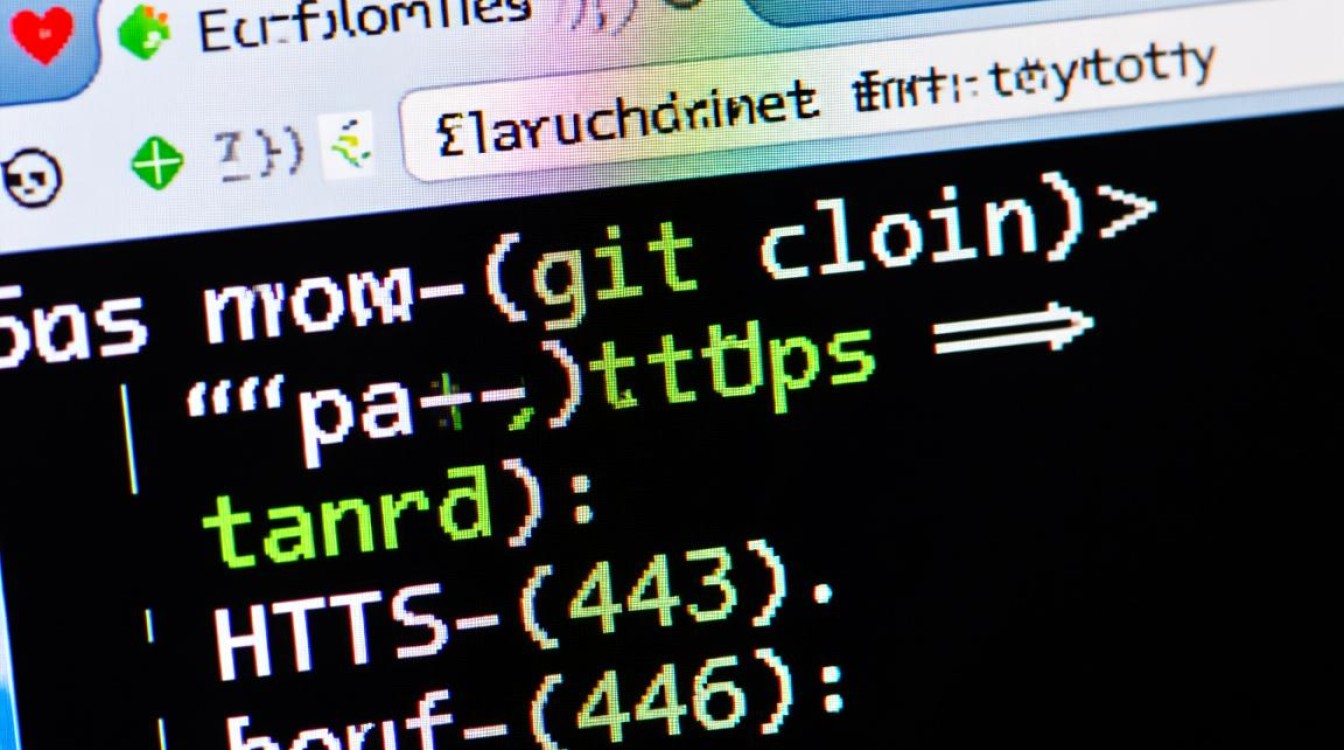
问题诊断:从根源定位故障
在急于修改配置之前,首先需要准确判断问题的根源,一个简单的 git clone 失败,其背后可能隐藏着多种原因,我们可以通过以下步骤进行初步诊断。
测试基础网络连通性
git 客户端本质上也是一个网络程序,如果它无法连接到远程服务器,最直接的原因可能是网络不通,我们可以使用 curl 或 telnet 这两个强大的网络诊断工具来模拟 git 的连接行为。
# 使用 curl -v 可以看到详细的 SSL 握手过程 curl -v https://github.com # 使用 telnet 测试端口是否可达 telnet github.com 443
,说明你的 CentOS 服务器到目标地址(如 github.com)的 443 端口是通畅的,SSL/TLS 连接也能正常建立,问题可能出在 git客户端的特定配置上。telnet卡住或提示 “Connection timed out”,这强烈表明网络层面的连接被阻断,可能是本地防火墙、企业出口防火墙或网络运营商的问题。(如 certificate verify failed),则问题集中在证书信任链上。
检查系统防火墙状态
CentOS 7 及以后版本默认使用 firewalld 作为防火墙管理工具,我们需要确认防火墙是否放行了 HTTPS 流量。
# 查看 firewalld 状态 sudo firewall-cmd --state # 查看当前激活的规则,特别是 public zone sudo firewall-cmd --zone=public --list-all
在输出中,寻找 services: ... https ... 字样。https 服务不在列表中,那么防火墙就可能是罪魁祸首。
常见原因与解决方案
根据诊断结果,我们可以针对性地解决问题,以下是几种最常见的情况及其对应的解决方法。
防火墙限制
这是最常见的问题之一,如果本地防火墙阻止了出站的 443 端口,git clone 必然会失败。
解决方案:
在 firewalld 中,https 是一个预定义的服务,它本身就对应了 443 端口,我们只需将其放行即可。
# 临时放行(重启后失效) sudo firewall-cmd --zone=public --add-service=https # 永久放行(推荐) sudo firewall-cmd --zone=public --add-service=https --permanent # 重新加载防火墙配置使永久规则生效 sudo firewall-cmd --reload
执行完毕后,再次运行 git clone 命令,通常可以解决因防火墙阻断导致的问题。
网络代理配置
在企业或学校网络环境中,所有外网访问都需要通过一个 HTTP/HTTPS 代理服务器。git 客户端并不知道代理的存在,导致它尝试直接连接外部服务器而失败。
解决方案:
有两种方式可以为 git 配置代理:通过环境变量或通过 git config。
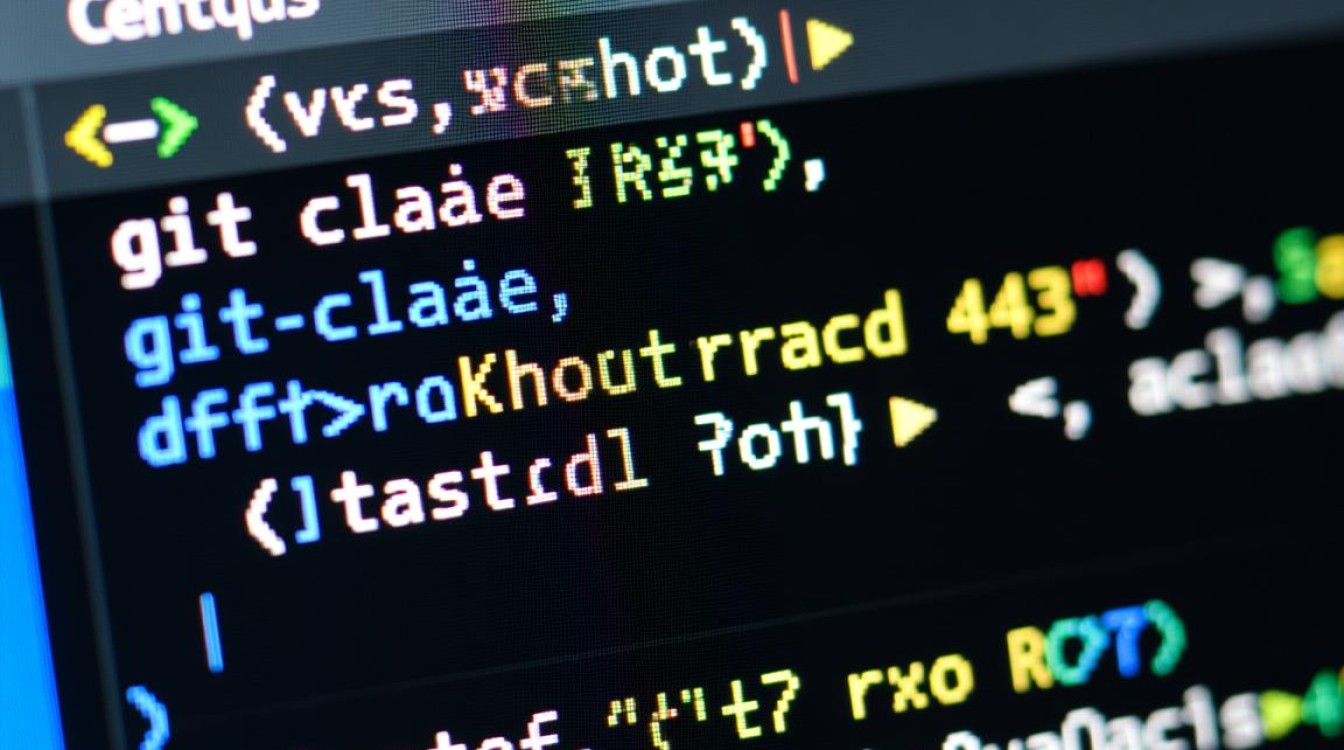
设置环境变量(影响范围广)
# 设置 HTTP 和 HTTPS 代理 export http_proxy="http://proxy.example.com:8080" export https_proxy="http://proxy.example.com:8080" # 如果代理需要用户名密码认证 # export https_proxy="http://username:password@proxy.example.com:8080" # 设置后,在此终端会话中执行 git clone 即可 git clone https://github.com/user/repo.git
通过 Git 配置(推荐,更精确)
这种方式只为 git 命令设置代理,不会影响其他程序。
# 为 git 配置 HTTP/HTTPS 代理 git config --global http.proxy http://proxy.example.com:8080 git config --global https.proxy http://proxy.example.com:8080 # 同样支持用户名密码认证 # git config --global https.proxy http://username:password@proxy.example.com:8080 # 配置完成后,即可直接使用 git clone git clone https://github.com/user/repo.git # 如果需要取消代理设置 git config --global --unset http.proxy git config --global --unset https.proxy
SSL/TLS 证书问题
当 git clone 时,如果遇到类似 SSL certificate problem: self-signed certificate in certificate chain 或 unable to get local issuer certificate 的错误,说明 git 不信任服务器的 SSL 证书,这通常发生在使用企业内部代码托管平台(如 GitLab)或中间人代理设备时。
解决方案:
临时方案(不安全,仅用于测试):
禁用 SSL 证书验证,这会带来安全风险,因为它会使连接容易受到中间人攻击。
git config --global http.sslVerify false
永久方案(推荐):
将自定义的 CA 根证书添加到系统的信任存储中。
获取你的企业或代理服务器的 CA 根证书文件(
my-ca.crt)。将其复制到 CentOS 的证书信任目录。
sudo cp my-ca.crt /etc/pki/ca-trust/source/anchors/
更新系统的 CA 信任库。
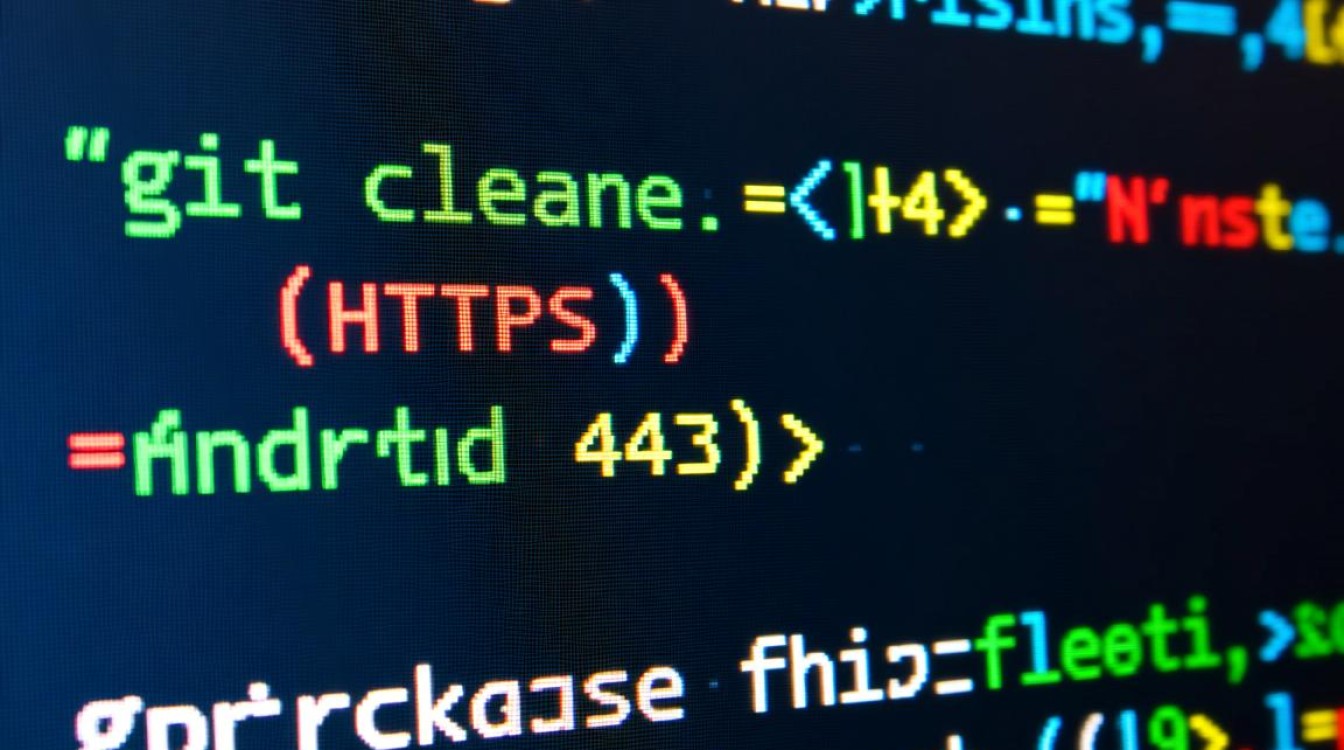
sudo update-ca-trust extract
完成此操作后,系统上的所有程序(包括 git)都会信任该 CA 签发的证书。
问题排查速查表
为了方便快速定位问题,下表小编总结了常见故障现象及其核心解决思路。
| 问题类型 | 常见症状 | 核心解决思路 |
|---|---|---|
| 防火墙阻断 | git clone 卡住,最终超时;telnet 不通。 | 检查并放行 firewalld 中的 https 服务(443端口)。 |
| 网络代理 | 在企业网络下 git clone 失败,但个人网络正常。 | 为 git 配置 http.proxy 和 https.proxy。 |
| SSL证书错误 | 命令行输出明确提示 certificate verify failed 等。 | 更新 CA 证书库,或将自定义 CA 证书添加到系统信任中。 |
| DNS解析失败 | git clone 提示 Could not resolve host。 | 检查 /etc/resolv.conf,确保 DNS 服务器配置正确。 |
| Git客户端过旧 | 连接某些要求高版本 TLS 协议的服务器时失败。 | 使用 yum 或 dnf 升级 git 到最新版本。 |
相关问答 FAQs
问题1:我已经按照指南开放了防火墙的 443 端口,但 git clone github.com 依然超时,可能是什么原因?
答: 这是一个很好的问题,说明问题可能比本地防火墙更复杂,请按以下顺序排查:
- 确认规则生效:再次运行
sudo firewall-cmd --zone=public --list-all,确保https服务确实在列表中。 - 检查上游防火墙/代理:你的服务器可能位于一个更大的网络环境中,例如云服务商的安全组或企业的出口防火墙,这些设备也可能限制了出站流量,你需要联系网络管理员确认 443 端口是否被允许访问
github.com。 - 测试 DNS 解析:运行
nslookup github.com或dig github.com,确认能否正确解析到 IP 地址,DNS 被污染或拦截,也会导致连接失败。 - 尝试使用 IP 地址:如果能解析到 IP,可以尝试
git clone https://[IP_ADDRESS]/user/repo.git,如果这样可以,但用域名不行,则问题锁定在 DNS。
问题2:我收到了 SSL certificate problem: self-signed certificate in certificate chain 错误,我不想全局禁用 sslVerify,有没有更安全的方法只为某个特定的仓库信任该证书?
答: 是的,git 提供了非常灵活的配置粒度,你不必全局禁用 SSL 验证,可以只为特定的仓库或域名设置,最安全的方法依然是添加 CA 证书到系统信任库,但如果只想针对 git 进行临时、局部的配置,可以这样做:
为单个仓库配置(推荐)
进入你的项目目录,然后执行:
cd /path/to/your/repo git config http.sslVerify false
这个设置只对当前仓库有效,不会影响其他任何 git 操作,是相对安全的折中方案。
为特定域名配置
如果你信任某个特定域名(gitlab.mycompany.com)的所有证书,可以只为它禁用验证:
git config --global http."https://gitlab.mycompany.com".sslVerify false
这样,只有访问 gitlab.mycompany.com 时才会跳过 SSL 验证,访问 github.com 等其他站点时仍然会进行严格的证书校验,这比全局禁用要安全得多。
【版权声明】:本站所有内容均来自网络,若无意侵犯到您的权利,请及时与我们联系将尽快删除相关内容!

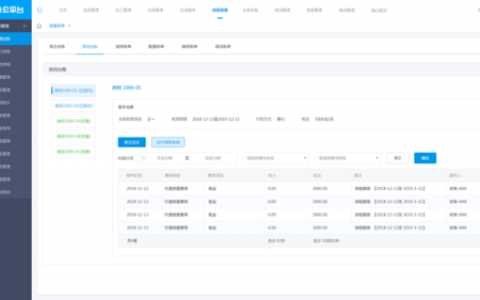

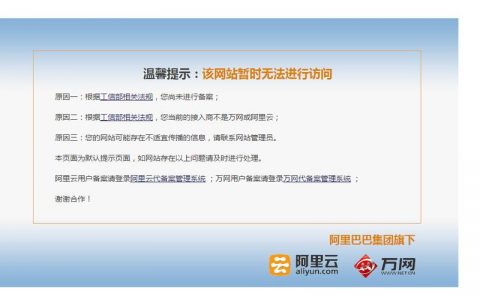


发表回复